
- •Факультет «Информатика и системы управления» Кафедра «Информационная безопасность». Отчет по лабораторным работам
- •AccessСhk
- •AccessEnum
- •Active Directory Explorer
- •Adrestore
- •Autologon
- •Autoruns
- •Casheset
- •Сhange_voluem_id
- •Cntr_cap
- •СlocRes
- •LoadOrder
- •LdmDump
- •Junction
- •EfsDump
- •ListDlls
- •DiskView
- •Disk2vhd
- •DiskUsage
- •Сoreinfo
- •DebugView
- •DefragManager
- •Desktop virtual
- •Disk-ext
- •Disk_mon
- •Accessible Event Watcher
- •Guide Generator
- •Il Disassembler
- •Inspect Objects
- •Manifest Generation and Editing Tool
- •Manifest Generation
- •WinDiff
- •ServiceTraceViewer
- •Strings
- •TcpView
- •Sigcheck
- •ShareEnum
- •ShellRunas
- •SDelete
- •RootkitRevealer
- •RegJump
- •RegDelNull
- •PsTools
- •PsSuspend
- •PsShutdown
- •PsService
- •PsPasswd
- •PsLoggedOn
- •PsLogList
- •PsGetSid
- •Process Monitor
- •ProcessExplorer
- •ProcessorFeatures
- •ProcDump
- •Portmon
- •MicrosoftServiceConfigurationEditor
- •Ole/comObjectViewer
- •Windows Resource Localization Editor
- •PipeList
- •SystemFileDefragmenter
- •Open Handler
- •Streams
- •NtfsInfo
- •LogonSessions
- •Синтаксис
- •Параметры
- •If not exist product.Dat echo Не найден файл данных
- •Verify on
- •Verify off
- •Литература:
Autoruns
Данная программа позволяет определить, какие приложения запускаются автоматически при загрузке системы и выполнении входа в систему. Также показывает полный перечень путей в реестре и на диске, где может быть настроен автоматический запуск приложений.
Эти программы отображаются в том порядке, в каком система Windows обрабатывает их. Такие программы могут находиться в папке автозагрузки или быть прописаны в разделах реестра Run, RunOnce и других.
Элементы, которые показывает программа Autoruns, принадлежат к нескольким категориям: объекты, автоматически запускаемые при входе в систему, дополнительные компоненты проводника, дополнительные компоненты Internet Explorer (включая объекты модулей поддержки обозревателя (BHO)), библиотеки DLL инициализации приложений, подмены элементов, объекты, исполняемые на ранних стадиях загрузки, библиотеки DLL уведомлений Winlogon, службы Windows и многоуровневые поставщики услуг Winsock. Чтобы просмотреть автоматически запускаемые объекты требуемой категории, достаточно выбрать нужную вкладку.
Пример использования – рисунок ниже. Верхние две колонки – это категории, к которым принадлежат объекты, описываемые данной утилитой.
Autorun EntryАвтоматически запускаемое приложение
DescriptionОписание приложения
PublischerКомпания,которой принадлежит приложение(определяется цифровой подписью файла)
Image PathПуть к объекту, идентифицированному записью конечного запуска
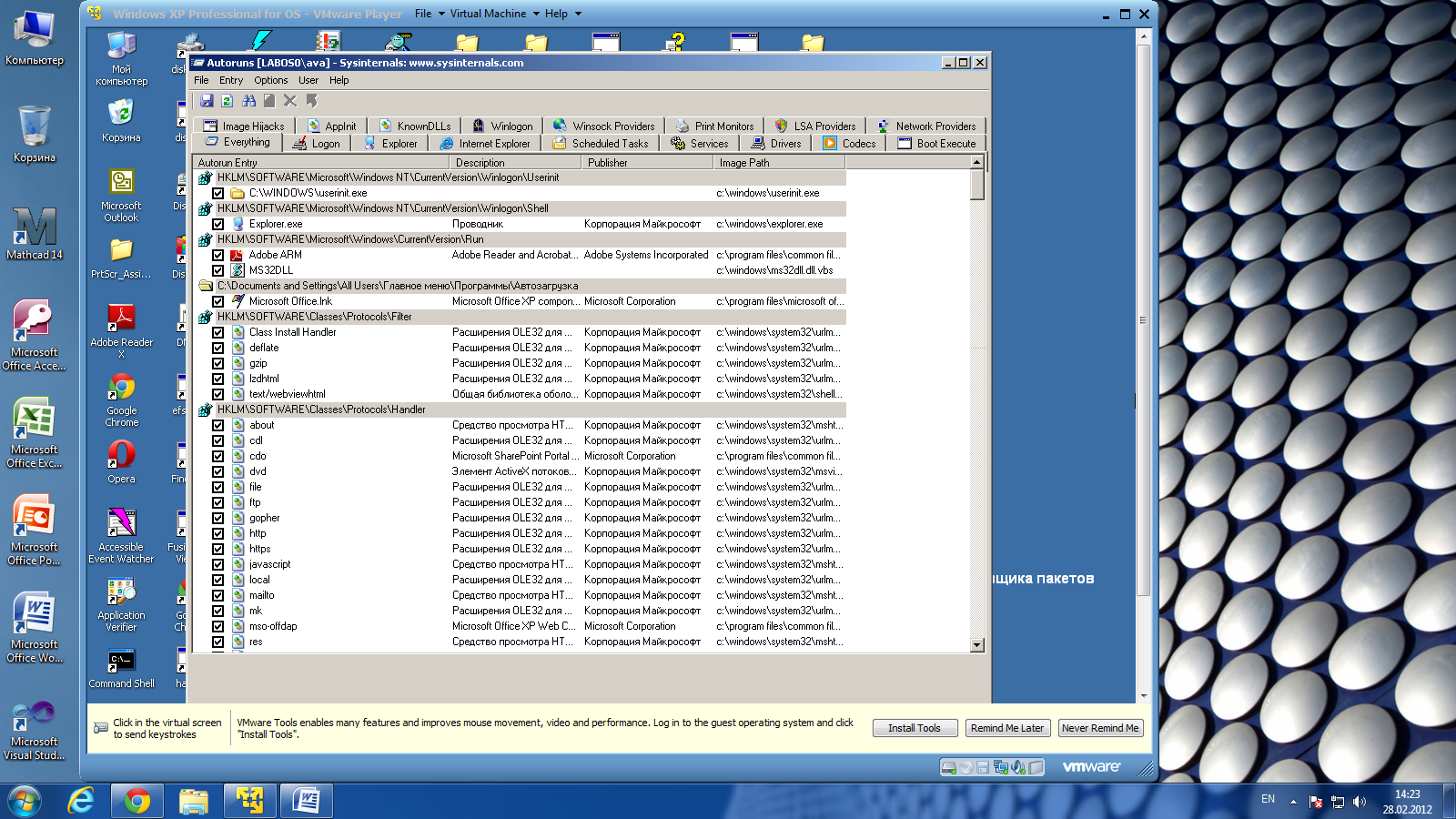
Параметр Hide Signed Microsoft Entries (Не показывать элементы с цифровой подписью Microsoft) средства Autoruns позволяет сосредоточить внимание на автоматически запускаемых элементах сторонних производителей, если такие элементы были добавлены в систему.
Чтобы перейти к разделу реестра или каталогу файловой системы, который отображается в окне программы, либо к настройке объекта, запускаемого автоматически, достаточно выделить нужный элемент и воспользоваться командой меню или кнопкой панели инструментов Jump.
Чтобы отключить объект, запускаемый автоматически, нужно снять соответствующий ему флажок. Удалить такой объект можно с помощью команды меню или кнопки панели инструментов Delete.
Можно проверить цифровую подпись записи, выбирая запись и нажимая Ctrl+V. Если файл был подписан с допустимым сертификатом для подписывания кода, который произошел из корневого центра сертификации, которому доверяют на компьютере, текст в столбце Publisher изменяется на “verified” сопровождаемый подчиненным именем в сертификате для подписывания кода. Если файл не был подписан или сбои проверки ни по какой другой причине, текст изменяется на" (Не проверенный)" сопровождаемый названием компании от ресурса версии файла, если существующий
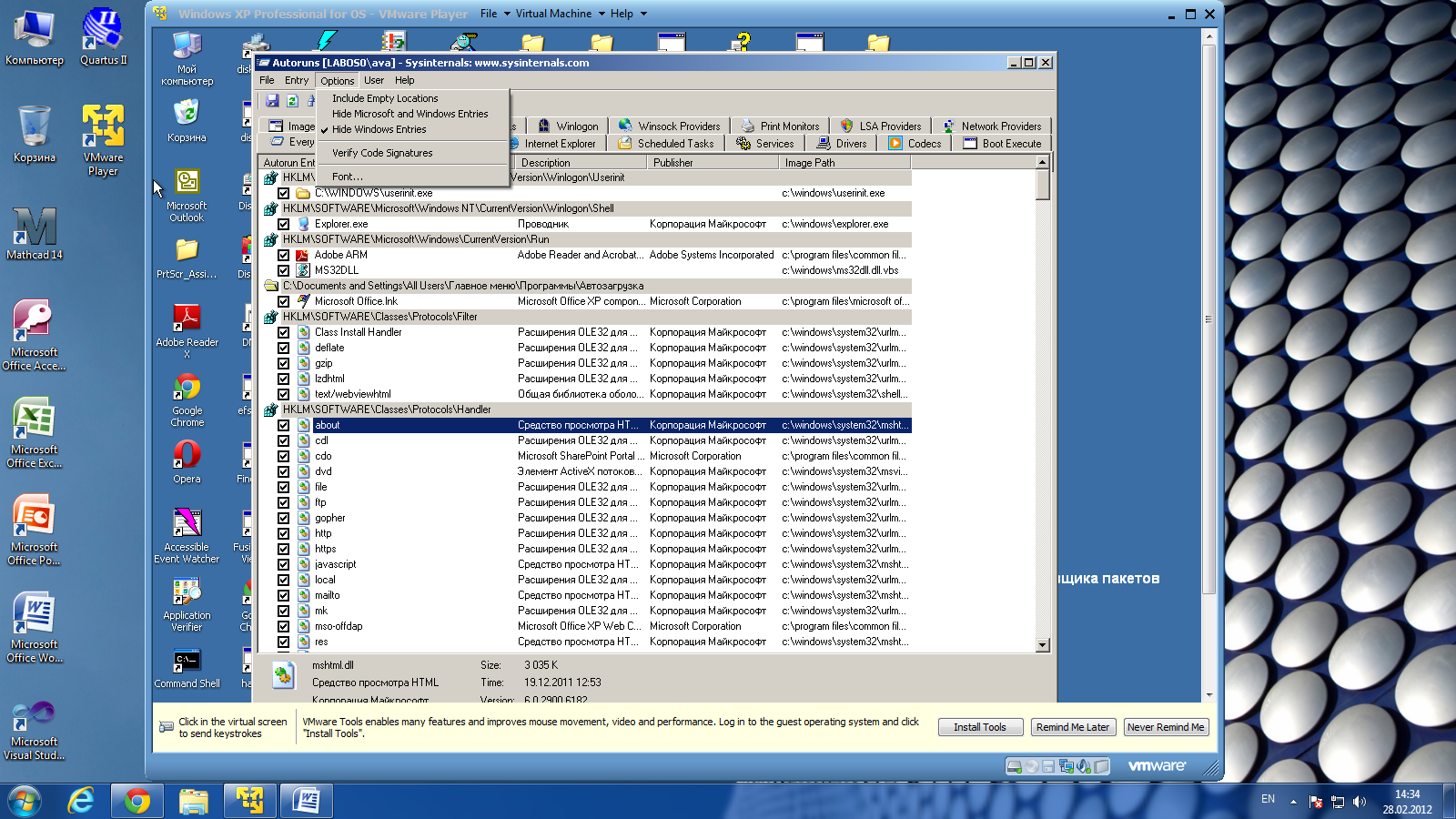
Чтобы перейти к разделу реестра или каталогу файловой системы, который отображается в окне программы, либо к настройке объекта, запускаемого автоматически, достаточно выделить нужный элемент и воспользоваться командой меню или кнопкой панели инструментов Jump.
Чтобы отключить объект, запускаемый автоматически, нужно снять соответствующий ему флажок. Удалить такой объект можно с помощью команды меню или кнопки панели инструментов Delete.
Чтобы просмотреть автоматически запускаемые элементы для учетных записей других пользователей, достаточно выбрать нужный пункт меню User.
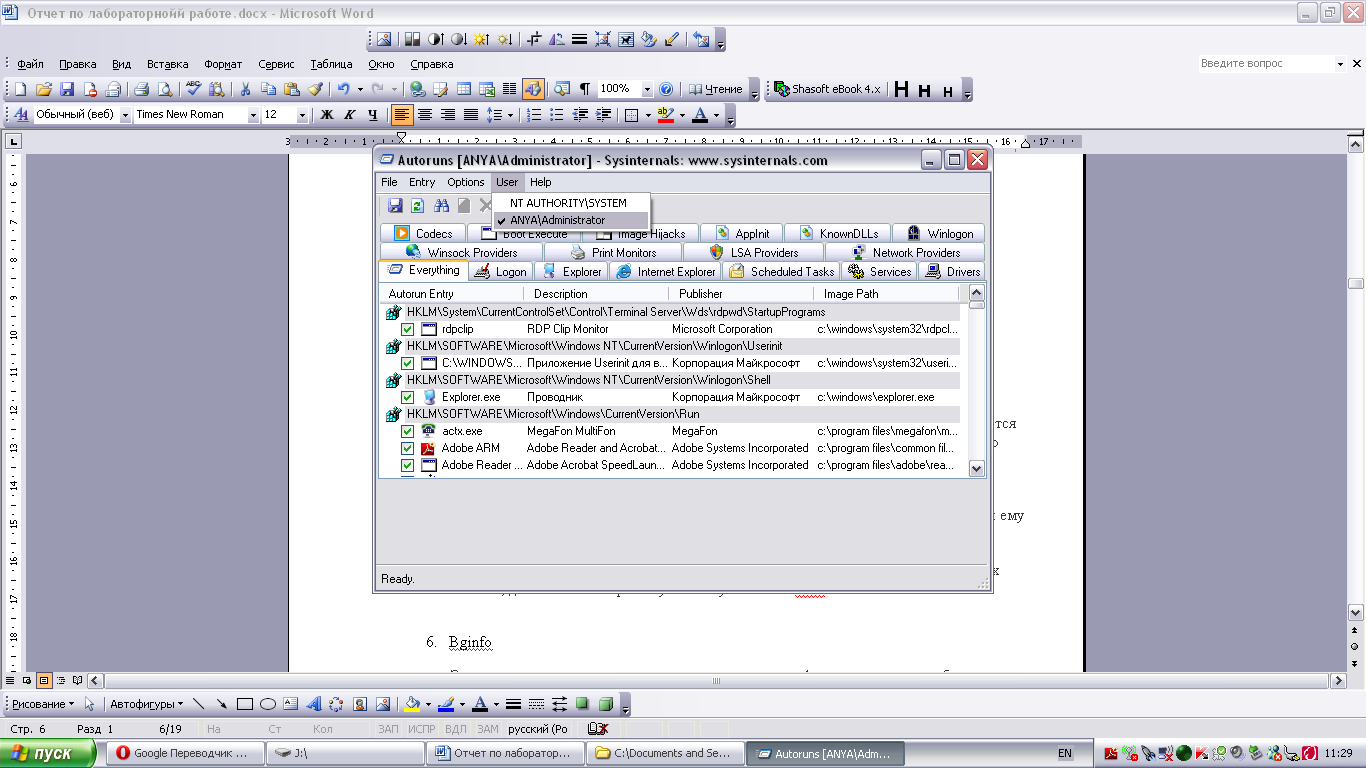
Bginfo
Эта программа, которая автоматически генерирует фоновые рисунки рабочего стола, включающие важную информацию о системе, такую как IP-адреса, имя компьютера, сетевые адаптеры и многое другое.
При запуске программа показывает внешний вид и содержимое его фона рабочего стола по умолчанию. Если в течение 10 секунд не производить с программой никаких действий, то программа автоматически применит данные настройки и закроется. Изменение любого параметра отключает данный таймер.

Самое большое окно – внешний вид рабочего стола
Fields Параметры системы
